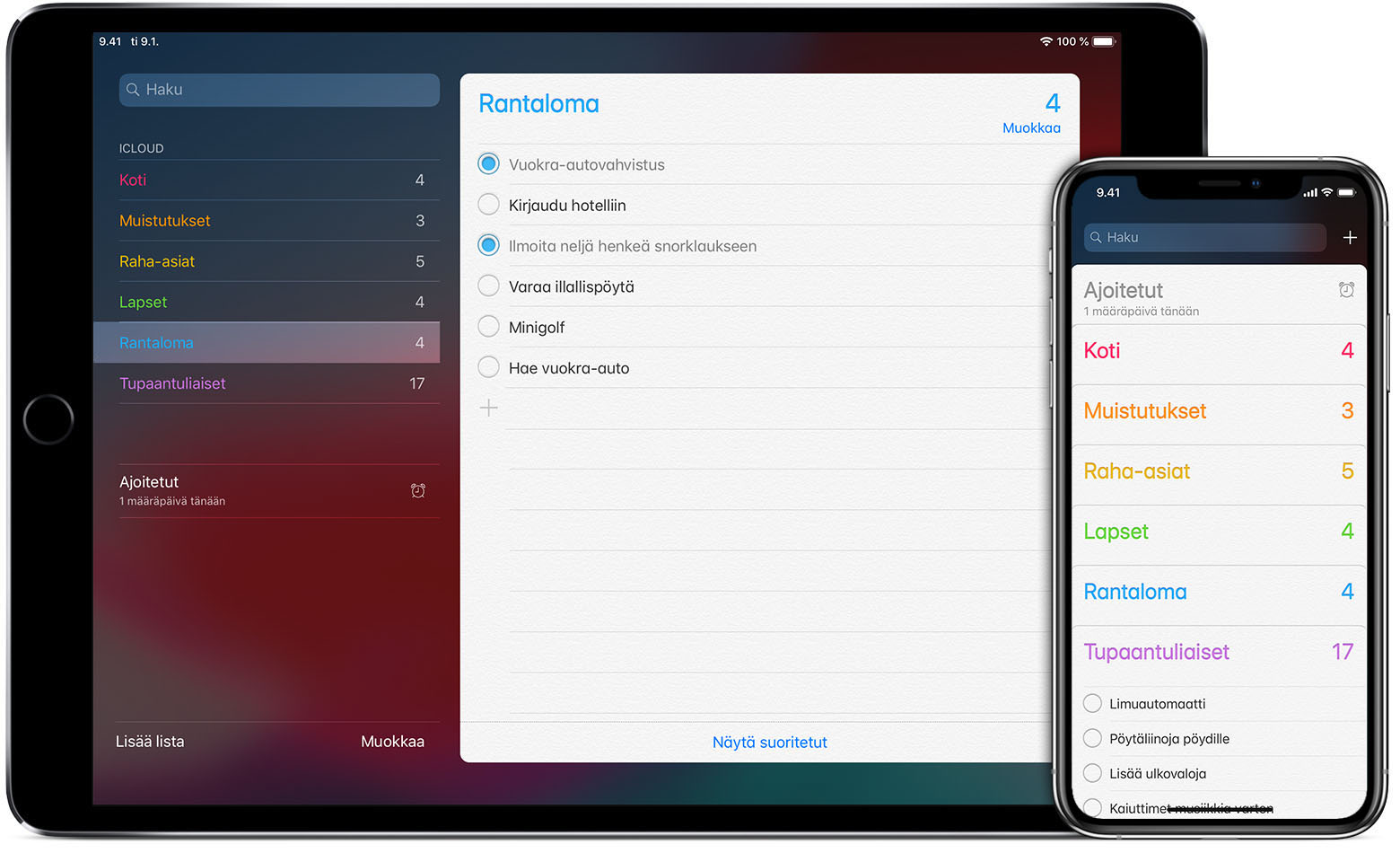
Tämä artikkeli koskee iOS 12:n Muistutukset-appia. Lue lisää uusista iOS 13:n Muistutukset-ominaisuuksista.
Muistutuksen lisääminen
- Avaa Muistutukset-appi.
- Napauta Muistutukset-luettelossa
 .
. - Syötä muistutuksesi.
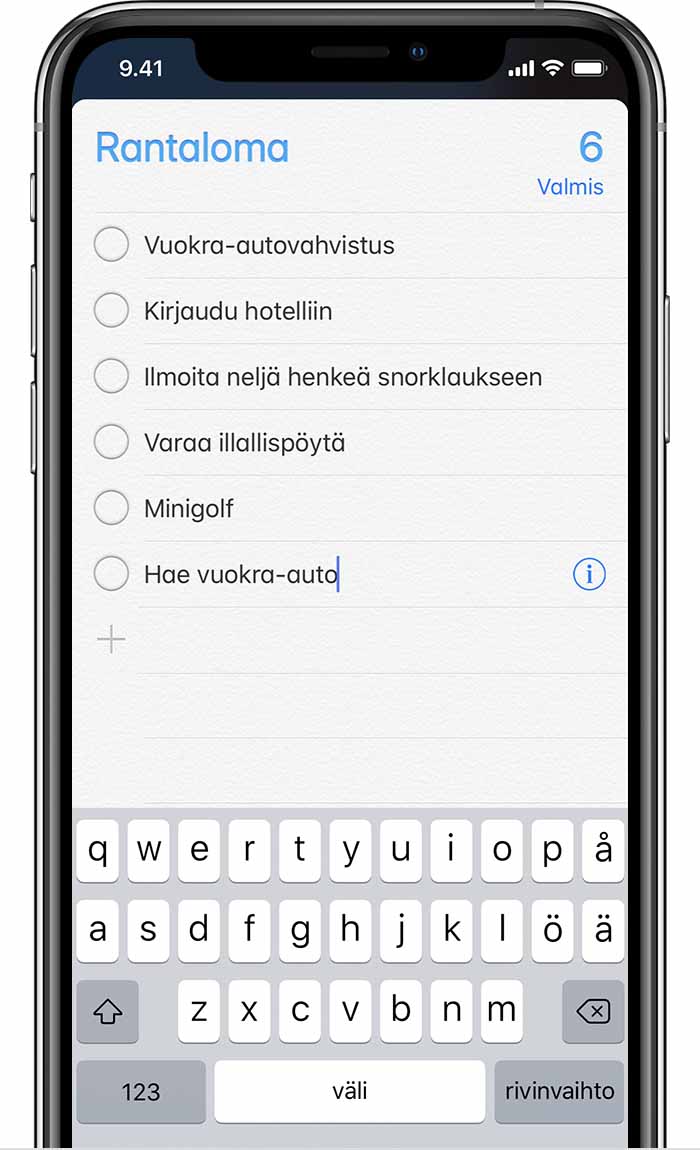
- Jos haluat lisätä yksityiskohtaisia tietoja, esimerkiksi muistutusajan tai -paikan, napauta tietopainiketta
 .
. - Napauta Valmis.

Muistutuksen merkitseminen suoritetuksi
Voit merkitä muistutuksen suoritetuksi napauttamalla sen vieressä olevaa tyhjää ympyrää. Näet suoritetut muistutukset napauttamalla muistutusluettelossa Näytä suoritetut.
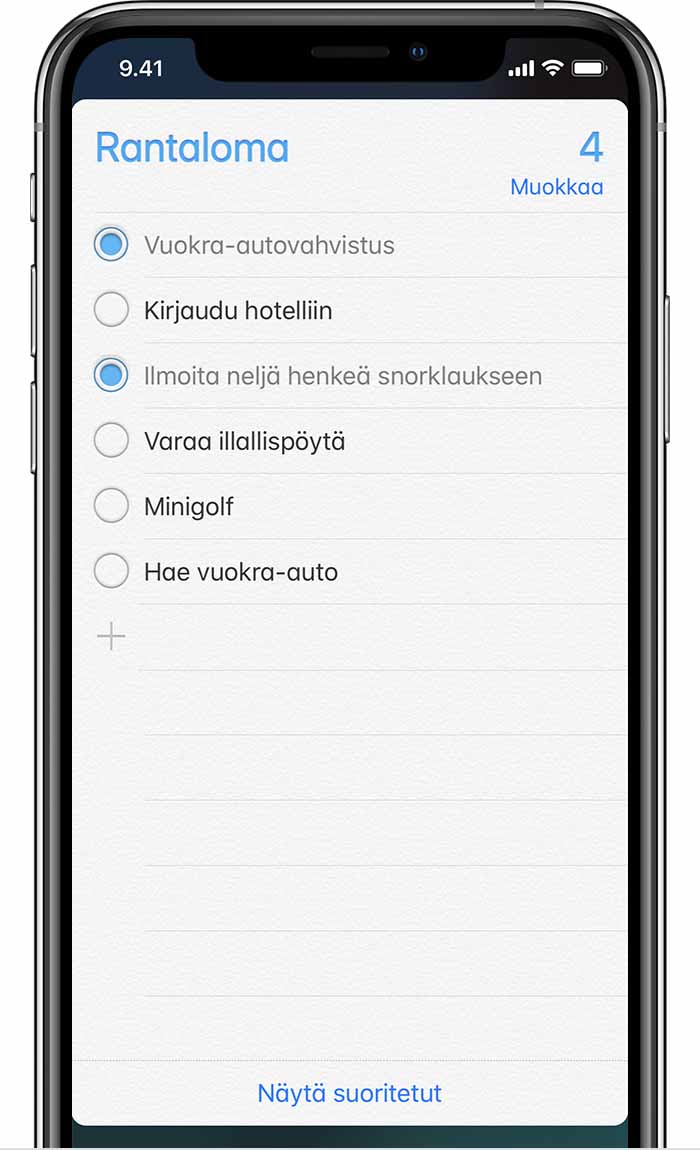
Poista muistutus napauttamalla luettelon ylälaidassa Muokkaa, sitten ![]() ja lopuksi Poista.
ja lopuksi Poista.
Jos saat ilmoituksen muistutuksesta lukitulle näytölle, pyyhkäise muistutuksen päällä vasemmalle ja napauta Näytä. Napauta sitten Merkitse suoritetuksi.

Muistutustavan valitseminen
Tarvitsetko muistutuksen siitä, että pyykit pitää hakea pesulasta klo 10.00? Muistutukset-apin avulla voit asettaa ilmoituksia, jotka aktivoituvat, kun muistutus pitää suorittaa, tai kun saavut tiettyyn sijaintiin, esimerkiksi kotiin tai työpaikalle, tai poistut sieltä.
Ajan asettaminen
- Avaa Muistutukset-appi.
- Napauta muistutusta ja sitten muistutuksen oikealta puolelta tietopainiketta
 .
. - Laita Muistuta ajankohtana päälle ja napauta sitten Muistuta-kohdan vieressä olevaa päivämäärää.
- Aseta muistutuksen päivämäärä ja aika.

- Napauta Valmis.
Paikan asettaminen
- Avaa Muistutukset-appi.
- Napauta muistutusta ja sitten muistutuksen oikealta puolelta tietopainiketta
 .
. - Laita Muistuta paikassa päälle ja napauta sitten Paikka.
- Hae tai syötä osoite, jossa haluat saada muistutuksen. Voit käyttää jopa nykyistä sijaintiasi.
- Valitse, haluatko muistutuksen lähtiessäsi paikasta vai saapuessasi sinne.
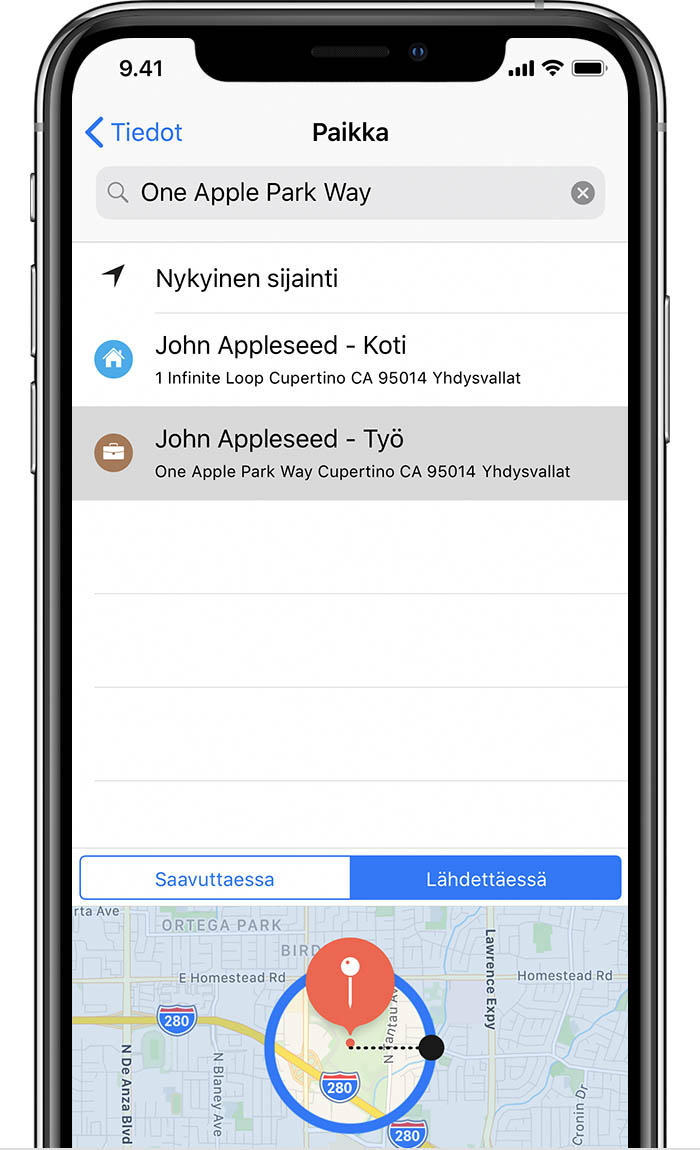
- Muuta muistutusalueen kehää vetämällä mustaa pistettä ympyrässä sisään- tai ulospäin.
- Palaa edelliseen näyttöön napauttamalla Tiedot. Napauta sitten Valmis.
Paikkaan liittyvien muistutusten vastaanottaminen edellyttää, että Sijaintipalvelut on käytössä, ja että laitteesi tukee tätä ominaisuutta.
Sijaintiin perustuvat muistutukset ovat käytettävissä iOS 8:ssa tai uudemmissa iPhone 4:llä ja uudemmilla, iPad Prolla (Wi-Fi + Cellular) ja uudemmilla, iPadilla (4. sukupolven Wi-Fi + Cellular), iPad Airilla ja uudemmilla (Wi-Fi + Cellular), iPad mini 4:llä (Wi-Fi + Cellular) ja uudemmilla sekä iPod touchilla (6. sukupolvi).

Muistutuksen pyytäminen Siriltä
Voit pyytää Siriä asettamaan muistutuksen puolestasi. Seuraavassa on muutamia esimerkkejä:
- ”Muistuta minua, että haen postin, kun pääsen kotiin.”
- ”Muistuta minua, että käyn kaupassa, kun lähden täältä.”
- ”Muistuta minua, että soitan Janelle huomenna kello 15.00.”
Jos annat Sirille koti- tai työosoitteesi, voit mukauttaa pyyntösi esimerkiksi seuraavaan tapaan: ”Muistuta, että soitan vaimolleni, kun pääsen kotiin.”
- Valitse Yhteystiedot > Oma kortti ja lisää sitten työ- tai kotiosoitteesi.
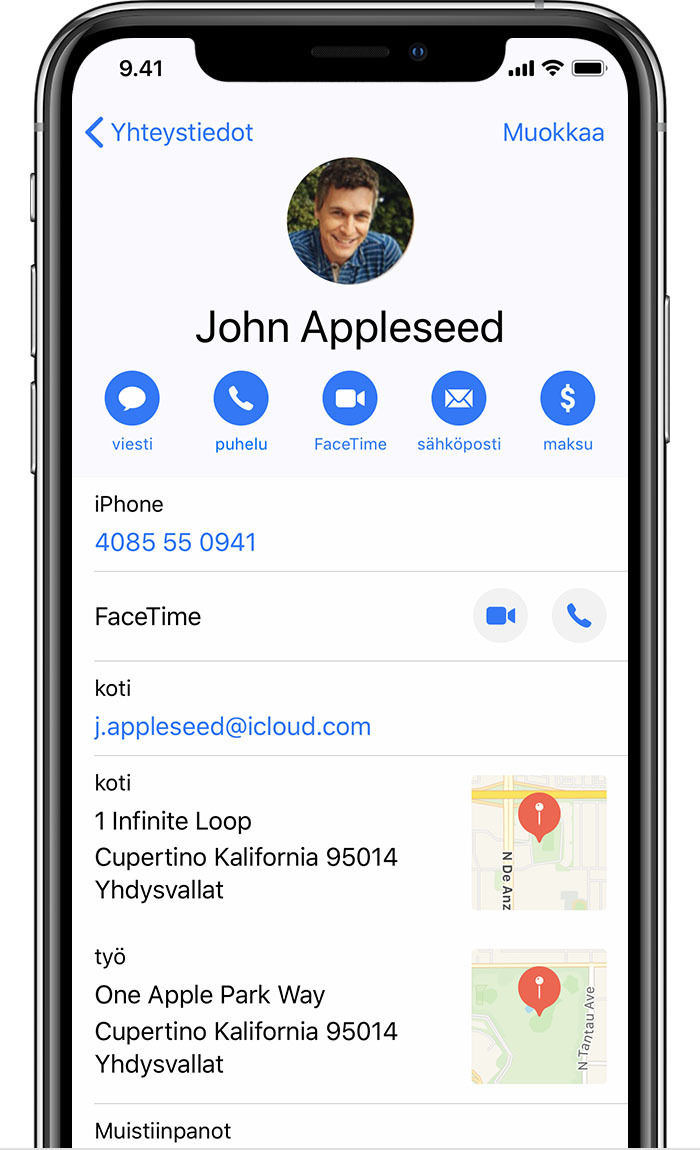
- Valitse Asetukset > Siri ja haku ja napauta sitten Omat tiedot. Lisää yhteystietokorttisi Omat tiedot -kohtaan napauttamalla korttia.
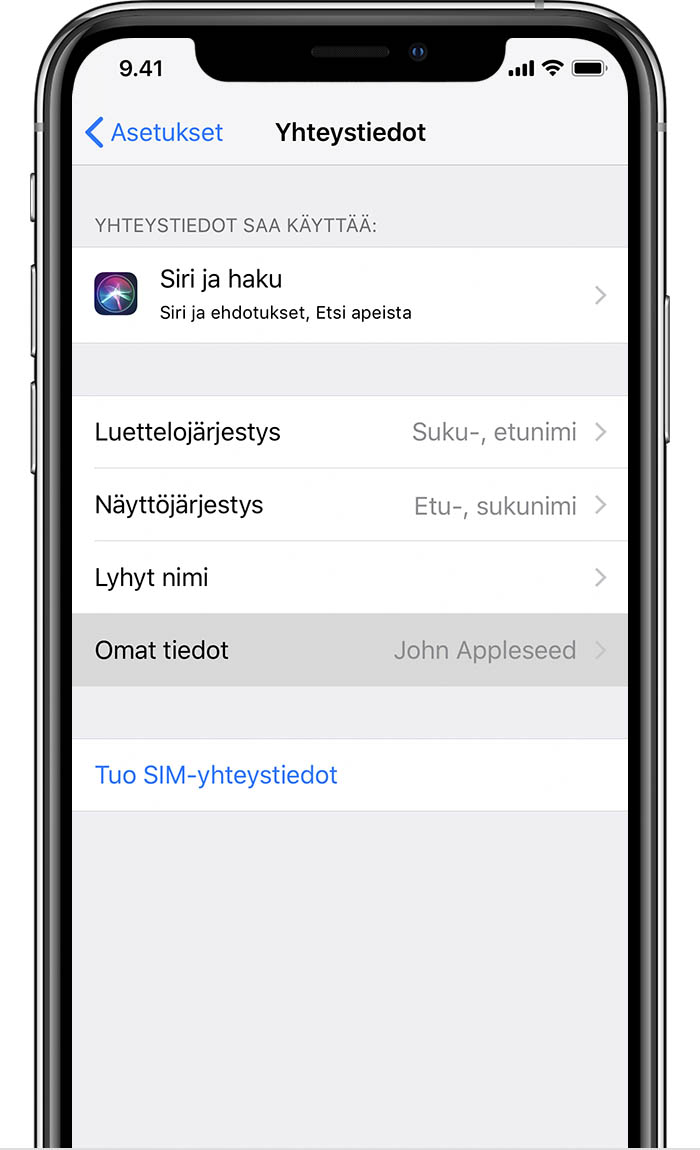
Siri käyttää Sijaintipalveluita, kun muistutus edellyttää tietoa sijainnistasi. Sirin saatavuus vaihtelee kieli-, maa- ja aluekohtaisesti. Lue, mitä Sirin ominaisuuksia eri maissa ja alueilla tuetaan.

Muistutuksen lisääminen toisesta apista
Voit ilman Muistutukset-apin avaamista muistuttaa itseäsi palaamaan verkkosivustoon, karttasijaintiin tai johonkin muuhun toisessa apissa, kun käytät sitä. Toimi seuraavasti:
- Sano Sirille: ”Muistuta minua tästä myöhemmin.”
- Napauta
 apissa, jolle haluat luoda muistutuksen, ja napauta sitten Muistutukset.
apissa, jolle haluat luoda muistutuksen, ja napauta sitten Muistutukset.
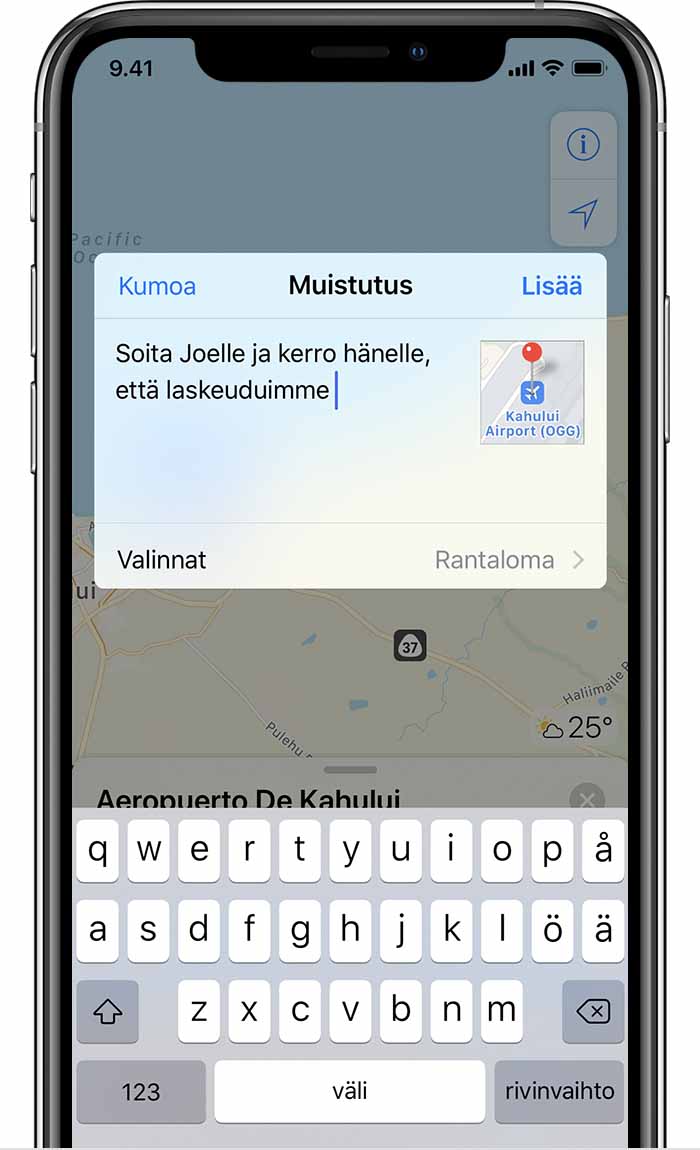
Kun saat muistutuksen tai avaat Muistutukset-apin, voit palata appiin, jota varten loit muistutuksen, napauttamalla muistutuksen oikealla puolella olevaa apin kuvaketta.

Soittaminen jollekulle takaisin myöhemmin
Etkö voi vastata puheluun juuri nyt? Kun saat puhelun, napauta Muistuta ja valitse, milloin haluat saada muistutuksen siitä, että henkilölle pitää soittaa takaisin.

Muistutusten järjestäminen
Haluatko jakaa muistutukset eri kategorioihin, kuten työ, henkilökohtaiset ja koulu? Voit pitää asiat järjestyksessä luomalla muistutusluettelon. Voit vaihtaa luetteloiden välillä napauttamalla muistutusluettelon nimeä tai pyyhkäisemällä alaspäin muistutusluettelon yläosasta.
Uuden muistutusluettelon luominen
- Avaa Muistutukset-appi.
- Pyyhkäise alaspäin muistutusluettelon ylälaidasta ja napauta
 .
.
- Napauta Lista ja valitse sitten tili, johon haluat lisätä luettelon.
- Nimeä luettelo ja valitse väri.
- Napauta Valmis.
Muistutusten siirtäminen uuteen luetteloon
- Avaa Muistutukset-appi.
- Siirry muistutusluetteloon ja napauta muistutusta.
- Napauta
 tai pyyhkäise vasemmalle muistutuksen päällä ja napauta Lisää.
tai pyyhkäise vasemmalle muistutuksen päällä ja napauta Lisää. - Napauta Lista ja valitse luettelo, johon haluat lisätä muistutuksen.
- Napauta Valmis.

Muistutusluettelon jakaminen
- Avaa Muistutukset-appi.
- Napauta jaettavaa luetteloa ja sitten Muokkaa > Jako.
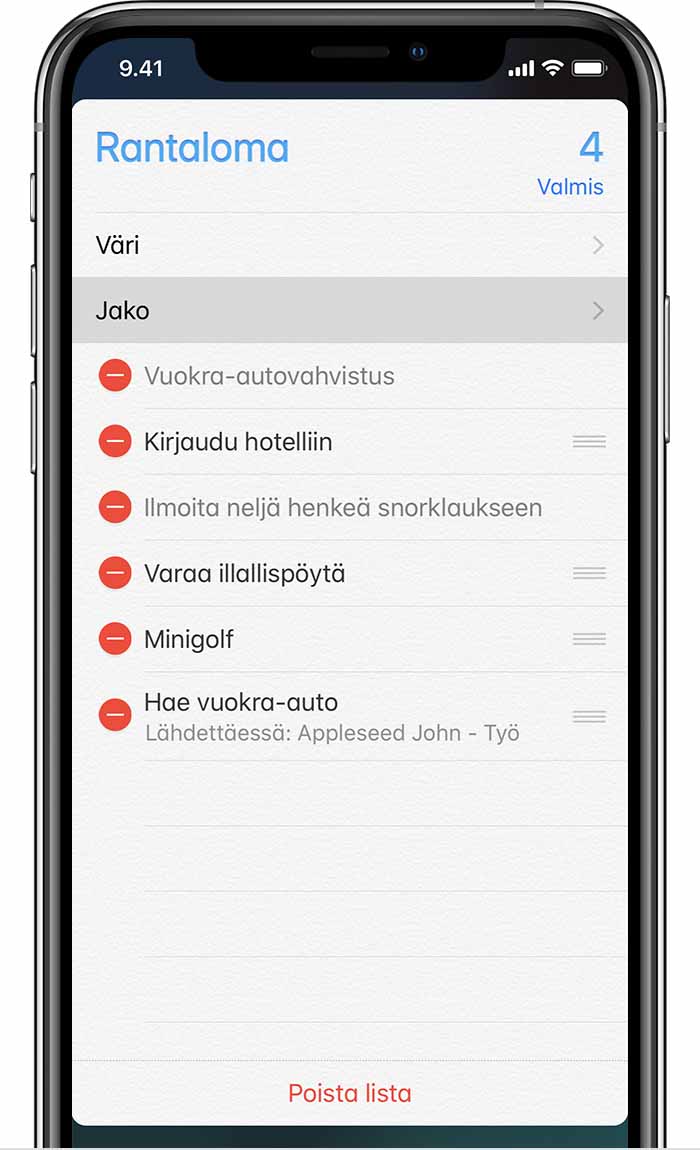
- Napauta Lisää henkilö ja syötä sitten hänen sähköpostiosoitteensa. Voit jakaa muistutusluettelon kenen tahansa iCloudiin kirjautuneen kanssa.
- Kun olet valmis, napauta Valmis.
Kun joku hyväksyy kutsusi luettelon jakamisesta, voitte lisätä ja poistaa kohteita sekä merkitä niitä suoritetuiksi. Perheenjäsenet voivat myös jakaa luettelon, jos he ottavat Perhejako-ominaisuuden käyttöön.
Muistutuksille määrittämiäsi ilmoituksia ei jaeta muiden kanssa.

Muistutukset-apin käyttöönotto iCloudissa
iCloudin avulla voit päivittää muistutukset kaikkiin laitteisiisi. Jos haluat määrittää Muistutukset-apin iCloudissa, valitse Asetukset > iCloud ja ota Muistutukset käyttöön. Näet muistutukset kaikissa Apple-laitteissasi, joihin olet kirjautunut samalla Apple ID:llä.

Perehtyminen iOS:n muihin ominaisuuksiin
- Lue, miten voit vastaanottaa ilmoituksia Apple Watchissa.
- Käytä Ilmoituksia iPhonessa, iPadissa tai iPod touchissa.
- Lue, miten voit käyttää Siriä iOS-laitteessa.